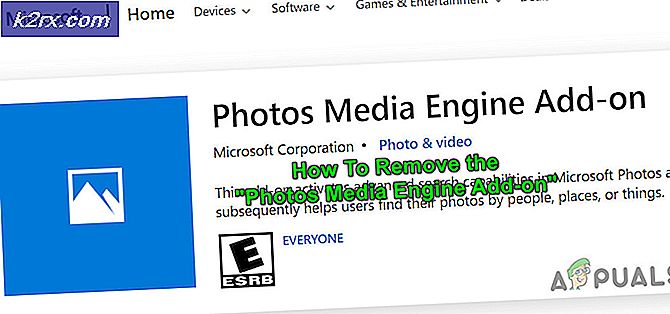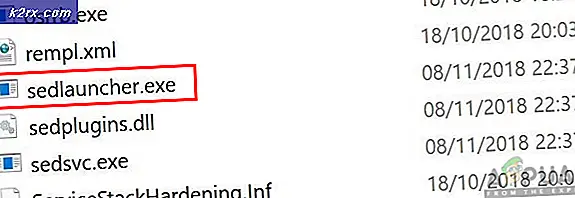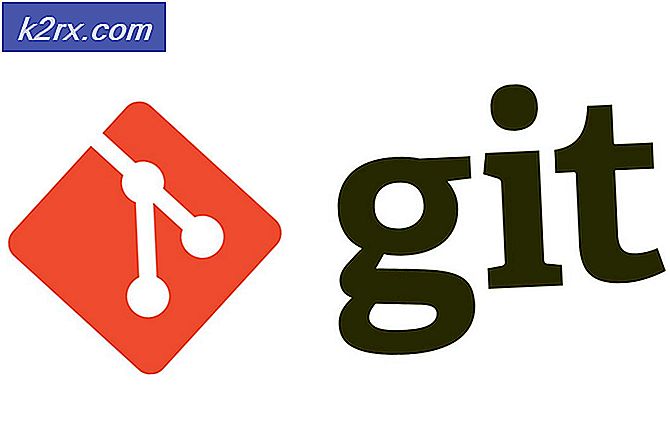27 iPhone Tips och tricks
Dessa är de mest användbara iPhone Tips och tricks kombinerade från olika källor med instruktioner. Om du har en iPhone; du måste vara en mästare och vara mästaren; du borde veta vad den andra inte gör.
Med dessa tips inom fingertoppen sparar du inte bara din tid, men du kan också lära dig och hjälpa andra.
För att lära dig tipsen, gå igenom varje tips nedan och utföra dem på din iPhone.
Tips # 1 Telefon - Avsluta ett samtal från att ringa
Du kan tysta det inkommande samtalet från att ringa genom att trycka på sleep / wake-knappen, om du trycker på sleep / wake-knappen två gånger då samtalet skulle gå till röstbrevlådan.
Tips # 2 Ta bort e-post
Dra åt vänster till höger på e-postmeddelandet som du vill radera och tryck på radera knappen som dyker upp längst upp till höger.
Tips # 3 Nummernummer
Om du väljer ett foto för en kontakt från iPhone visas det valda fotot i helskärm för uppringnings-id
Nummerpresentation: Om ett kontaktfoto överförs med kontaktens information från adressboken visas kontaktens foto som en miniatyrbild (precis som med reklamen) för uppringarens ID
Tips # 4 Tangenttryckssparare
Tricket David Pogue nämner att man går in i en period (håll ned skiljetecken och sedan glida till perioden och släppa) kan du skriva in någonting på alfanumeriet och återgå till alfatangentbordet i ett svep
Tips # 5 iPhoto
Telefonen visas i iPhoto (stäng av i bildupptagning)
Tips # 6 iPhoto
Du kan använda 'Kamera är inte Apple iPhone' i en smart spellista
Tips # 7 iPhoto
En kontaktbildsmapp / -album är en bra idé
Tips # 8 iPhoto
En tapetmapp / -album är en bra idé
Tips # 9 iPhone
Om du öppnar favoritskärmen kan du låsa upp skärmen och ringa med tre rörelser
Tips # 10 iPhone
Hemmaknappen kan användas för att komma åt upplåsning istället för sömnvakt
Tips # 11 iPhone
För att använda funktionen CAPS LOCK, se till att den är aktiverad i Allmänna inställningar. För att använda den, tryck helt enkelt på växlingsnyckeln. Skiftnyckeln blir blå
Tips # 12 Google Maps
Att skriva in flygplatsens trebokstavskod i kartor tar flygplatsen upp på kartan. Så om du försöker se en karta över säga Renton, WA. Att skriva SEA (eller havet) kommer att ta upp Seattle flygplatsen. Det är relativt snabbt att zooma ut, recentera över Renton och zooma in igen. Det verkar erkänna alla primära och sekundära amerikanska flygplatser och många utländska flygplatser också.
En länk för att hitta flygplatskoder: http://www.orbitz.com/App/global/airportCodes.jsp#USK
Tips # 13 Safari
När du har rullat ner längst ned på en sida, och du vill gå tillbaka till toppen, tryck bara på telefonens övre del (där AT & T och tiden är) och sidan hoppar direkt tillbaka till början
Tips # 14 Safari
PRO TIPS: Om problemet är med din dator eller en bärbar dator, bör du försöka använda Reimage Plus-programvaran som kan skanna förvaret och ersätta korrupta och saknade filer. Detta fungerar i de flesta fall där problemet uppstått på grund av systemkorruption. Du kan ladda ner Reimage Plus genom att klicka härInnehåller inte rullfält för textområdesformulärfält och rullbara områden på en textsida. Ett exempel på detta är det fält jag använder för att skriva in det här meddelandet. Dra en enda finger på sidan rullar sidan. Om du vill bläddra i ett av de områden som jag just beskrivit använder du två fingrar
Tips # 15 Safari
För att maila en sida till någon, tryck på adressfältet. Share-knappen längst upp till vänster skapar ett meddelande för dig!
Tips # 16 Safari
Sida ned. När du inte använder en inzoomd skärm, tryck två gånger mot nederst på skärmen. Sidan kommer att centreras runt din kran. Se till att du inte trycker på en länk!
Tips # 17 Safari
Hoppa till toppen. Dubbeltryck högst upp på skärmen, strax under tidsvisningen för att komma tillbaka till toppen av sidan
Tips # 18 Safari
Zooma in på en enda bild. Dubbeltryckande bilder i Safari zoomar dem så att de passar din iPhone-skärm. Om bilden är länkad till en webbadress kan det visa sig lite knepigt men det fungerar bra för bilder som inte är länkade. Dubbelknapp igen för att återgå till den ozoomade displayen.
Tips # 19 Safari
Zooma in en kolumn. Du kan zooma textkolumner och bilder. Dubbelklicka på kolumnen för att passa den till teckenfönstret. Dubbelklicka på igen för att återgå från zoomen. Det är inte bara Safari som zoomar block-citerad text oberoende av vanlig text, men om du flyttar fingret efter den första dubbelklikk-till-passformen tolkar den nästa dubbelknapp som ett kommandot för centreringssidan istället för en återgång till -Föregående-zoom. Smart.
Tips # 20 Safari Stoppar en bläddring. När du har bläddrat en sida för att få den att bläddra, kan du när som helst trycka på sidan för att stoppa den rörelsen. Glöm inte, du kan också dra på skärmen manuellt för att återställa den del du tittar på.
Tips # 21 Safari
Manuell zoomning. Detta är förmodligen en av de mest annonserade Safari-funktionerna (tillsammans med flip-the-phone-on-its-side-tricket) men det är värt att nämna igen. För att zooma in på en Safari-sida, sätt tummen och pekfingret på skärmen och flytta dem från varandra. För att zooma ut, kläm fingrarna ihop efter att ha startat med varandra.
Tips # 22 Safari
Granskar webbadressen. För att titta på en länks destination, tryck och håll länken i några sekunder. Du kan också göra det med bilder för att se om de är länkade. Om en länk visas och du inte vill aktivera den, skjut du bara fingret tills destinationstexten försvinner.
Tips # 23 Safari
Tja bara peka din iPhone-webbläsare till en video på google video och välj nedladdning för iPod / PSP och du kan titta på den precis där i safari. Detta visar också att du också kan titta på videor i vertikal position inte bara landskap.
Tips # 24 Bokmärken
Skapa en separat mapp / sektion för alla dina iPhone-webbplatser. Detta gör det enkelt att hitta dem medan du surfar på vår iPhone.
Tips # 25 iPhoto / Foton
Skapa ett album (mapp) som heter iPhone Wallpaper och ladda upp dina favorit 320 × 480 bakgrundsbilder. Detta gör det väldigt enkelt att välja en ny tapet på din iPhone.
Tips # 26 Adressbok
Skapa flera undergrupper, detta kan påskynda platsen för en kontakt med tanke på bristen på en faktisk sökfunktion. Jag använder Arbeta, Familj, iPhone och det lägger automatiskt gruppen All Contacts. Tyvärr vet jag inte hur man gör det på en dator. Förhoppningsvis kan någon posta.
Tips # 26 webbanvändning
Om dina favoritnyheter erbjuder ett RSS-flöde, bokmärke och använd det på din iPhone (uppdatera inte dina bokmärken eftersom din iPhone kommer att behöva ändra länken och använda .mac-läsaren). Detta kan göra surfning, även om det är mycket snabbare på EDGE.
Tips # 27 Force Quit
För att faktiskt stänga (eller Avsluta) ett program, Håll hem-knappen i ca 4-8 sekunder i programmet. Tydligen kommer detta att spara batterianvändningen och kommer också att hålla det svalare.
PRO TIPS: Om problemet är med din dator eller en bärbar dator, bör du försöka använda Reimage Plus-programvaran som kan skanna förvaret och ersätta korrupta och saknade filer. Detta fungerar i de flesta fall där problemet uppstått på grund av systemkorruption. Du kan ladda ner Reimage Plus genom att klicka här